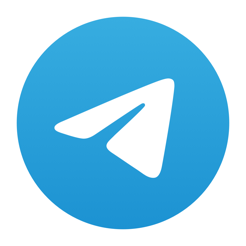جميع الإصدارات الحديثة من OS X، بما في ذلك دالاس مافريكس، الافتراضي لا تظهر مجلد "المكتبة" في الدليل الرئيسي للمستخدم. ويتم ذلك لصالح المستخدمين أنفسهم، من أجل حمايتهم من الحذف العرضي أو تعديل الملفات المخزنة هناك. بعد كل شيء، في مجلد "المكتبة" هي أهم البيانات: إعدادات التطبيق، ذاكرة التخزين المؤقت وغيرها من الملفات الضرورية لتشغيل البرامج. مع الافراج عن OS X 10.9، كان هناك القدرة على اختيار بسهولة على عرض المجلد "المكتبة" في الدليل الرئيسي للمستخدم، دون مساعدة من محطة أو الأساليب المعقدة الأخرى.
* * *
كيفية إصلاح مجلد "المكتبة" في دليل منزلك

هذا الإجراء هو بسيط جدا، وسوف لا تأخذ الكثير من الوقت:
- يفتح نافذة جديدة في البحث والذهاب إلى الدليل الرئيسي (تذكر ⇧⌘H اختصار)؛
- فتح القائمة "عرض" - "إظهار خيارات عرض" (أو انقر فوق ⌘J)؛
- وضع علامة اختيار بجوار "عرض مجلد مكتبة".
- تحقق الدليل الرئيسي، يجب أن تظهر مجلد جديد هناك - "المكتبات".
الآن سوف دائما يتم عرض مكتبة في الدليل الرئيسي (حتى تقوم بتحرير قال الاختيار). كما نضع في اعتبارنا أنه إذا كان لMac'e العديد من المستخدمين - وهذا الإجراء سيكون لها أن تتكرر لكل منهما.
الوصول السريع إلى المكتبة عن طريق القائمة العودة
ظهر هذا الأسلوب في الإصدارات السابقة من OS X (10،7-10،8)، حيث مجلد "المكتبة" تم إخفاء افتراضيا. إذا كنت لا تريد أن يظهر دائما في الدليل الرئيسي - يمكنك استخدام هذا الأسلوب:
- في الباحث، باستمرار ⌥ "القائمة" مفتوحة - "الانتقال".
- حدد العنصر للذهاب إلى مجلد Library الذي يحمل نفس الاسم.
إذا كان الوصول إلى المجلد "مكتبة" أنت لا تحتاج في كثير من الأحيان، ولكن فقط من وقت لآخر - وهذا الخيار هو لك.
تمكن العرض من المكتبة باستخدام الأمر المحطة الطرفية

بالنسبة لأولئك الذين لا يبحثون عن طرق سهلة، أو ببساطة يفضلون العمل مع محطة، وأيضا هناك طريقة. الأمر لعرض مجلد مخفي افتراضيا على النحو التالي:
chflags nohidden ~ / المكتبة /
التغييرات نافذة المفعول فورا، على عكس OS X الأسد وجبل الأسد، الذي كان من الضروري إعادة تشغيل عملية البحث.
هذا فقط بما فيه الكفاية، يمكنك تمكين عرض خفية مجلدات "مكتبة". إذا لزم الأمر، يمكنك، على سبيل المثال، تعيين يدويا التطبيقات المثبتة zabekapit، أو نسخها إلى كمبيوتر آخر. الحاجة لمثل هذا التلاعب يحدث نادرا، ولكن إذا حدث ذلك - عليك أن تعرف ما يجب القيام به.